Comment réparer Instagram n'arrête pas de planter
Divers / / November 28, 2021
Instagram est devenu célèbre après l'interdiction de TikTok en Inde et Instagram a introduit sa fonction de bobines qui permet aux utilisateurs de créer des vidéos amusantes ou de regarder les bobines créées par d'autres utilisateurs. Cependant, malgré la popularité qu'Instagram a gagnée au fil des ans, il arrive parfois qu'Instagram continue de planter lorsque vous essayez d'utiliser la plate-forme. De nombreux utilisateurs se sont plaints du problème où Instagram continue de planter au lancement, même s'il est lancé sur un Téléphone Android ou un téléphone iOS. En dehors de cela, les utilisateurs voient également la plate-forme se bloquer lors du téléchargement d'histoires ou de l'ouverture de messages directs. Pour vous aider à comprendre les raisons de ce plantage et pour vous fournir des moyens de résoudre le problème de plantage sur Instagram, nous avons un petit guide que vous pouvez suivre.

Contenu
- Comment réparer Instagram n'arrête pas de planter
- Raisons pour lesquelles Instagram plante au lancement?
- 6 façons de résoudre le problème de plantage d'Instagram
- Méthode 1: Effacer les données du cache pour Instagram
- Méthode 2: Rechercher les mises à jour récentes d'Instagram
- Méthode 3: essayez de réinstaller Instagram
- Méthode 4: Quitter le programme bêta
- Méthode 5: Forcer l'arrêt de l'application
- Méthode 6: utilisez la version Web d'Instagram
Comment réparer Instagram n'arrête pas de planter
Raisons pour lesquelles Instagram plante au lancement?
Il y a plusieurs raisons qui font planter Instagram. Certaines des raisons courantes sont les suivantes.
- Comptes multiples : Parfois, Instagram plante lorsque vous avez plusieurs comptes connectés sur votre smartphone. Chaque fois que vous essayez d'accéder au même compte à partir de différents appareils, Instagram peut planter.
- Téléphones Samsung Galaxy : Les utilisateurs de certains téléphones Samsung Galaxy tels que les Galaxy S10 et S20 ont du mal à lancer Instagram sur leurs téléphones. La cause du problème de plantage d'Instagram a quelque chose à voir avec le taux de rafraîchissement de ces modèles Samsung.
- Histoires Instagram : Les utilisateurs rencontrent également le crash d'Instagram lorsqu'ils essaient de télécharger ou d'afficher les histoires.
- Mémoire de l'appareil: Il y a des chances que la mémoire de votre appareil soit épuisée.
- Mauvaise installation : Vous ne devez pas avoir correctement installé l'application Instagram sur votre téléphone.
Voilà donc quelques raisons derrière le problème de crash d'Instagram.
6 façons de résoudre le problème de plantage d'Instagram
Nous mentionnons quelques méthodes que vous pouvez essayer pour résoudre le problème de plantage d'Instagram :
Méthode 1: Effacer les données du cache pour Instagram
Pour empêcher Instagram de planter, vous pouvez effacer les données du cache. Pour cette méthode, vous pouvez suivre les étapes pour effacer les données du cache :
1. Ouvrez votre Les paramètres du téléphone et faites défiler vers le bas pour ouvrir le applications section.
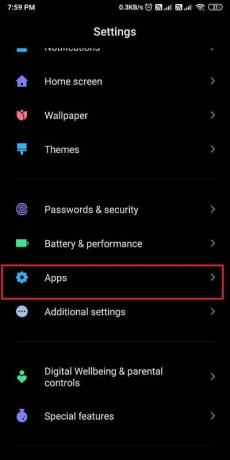
2. Appuyez sur Gérer les applications.

3. Maintenant, localisez et appuyez sur Instagram de la liste des applications que vous verrez sur votre écran.
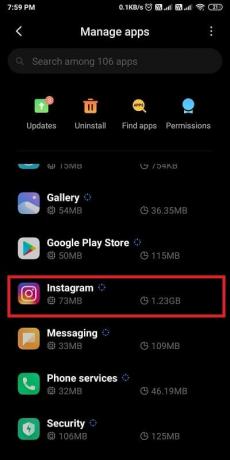
4. Maintenant, vous verrez les informations complètes de l'application où vous devez appuyer sur Effacer les données en bas de l'écran.
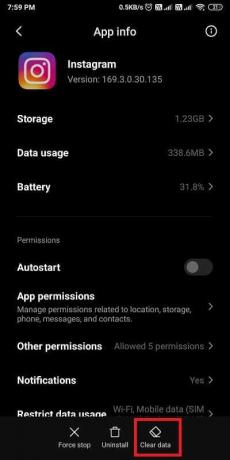
5. Enfin, sélectionnez l'option de 'Vider le cache.’

6. Vous obtiendrez une fenêtre contextuelle vous demandant de confirmer, où vous devrez sélectionner 'd'accord' confirmer.

Une fois toutes les étapes terminées, Instagram ne devrait pas planter au lancement. De plus, si vous possédez un appareil iOS, vous ne pourrez pas effacer les données du cache. Par conséquent, vous pouvez supprimer et réinstaller Instagram sur votre téléphone.
Lire aussi :Instagram vous avertit-il lorsque vous capturez une histoire ?
Méthode 2: Rechercher les mises à jour récentes d'Instagram
Il y a des chances que vous rencontriez le problème de Crash parce que vous utilisez une version obsolète d'Instagram. Vous pouvez suivre ces étapes pour vérifier si votre application Instagram est à jour :
1. Ouvert Jouer au magasin sur votre smartphone Android et appuyez sur le icône de hamburger en haut à gauche de l'écran.
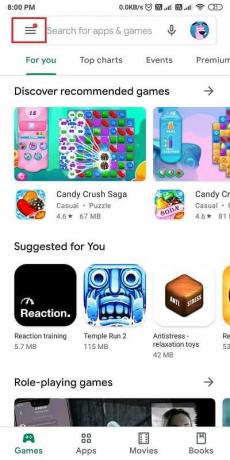
2. Ouvrez le "Mes applications et jeux' pour vérifier les mises à jour.

3. S'il y a une mise à jour pour Instagram, vous pouvez appuyer sur le Mettre à jour bouton pour mettre à jour l'application. S'il n'y a pas de mises à jour en attente, vous pouvez essayer la méthode suivante.

De même, si vous avez un appareil iOS, vous pouvez mettre à jour Instagram en ouvrant le Play Store d'Apple sur votre appareil.
Méthode 3: essayez de réinstaller Instagram
Parfois, une simple réinstallation peut résoudre le problème de plantage d'Instagram. Voici comment procéder :
1. Localisez le Instagram application sur votre smartphone.
2. Maintenant, appuyez et maintenez l'application Instagram pour ouvrir le Informations sur l'application.
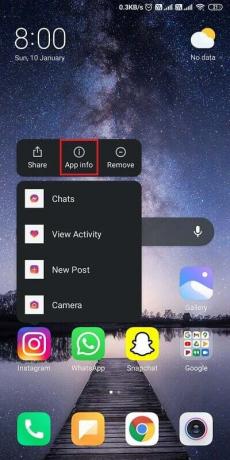
3. Une fois que vous avez ouvert la section d'informations sur l'application, vous pouvez désinstaller l'application en appuyant sur le Désinstaller option en bas de l'écran.

4. Enfin, vous pouvez Réinstaller l'application de la Google Play Store.
De même, vous pouvez appuyer et maintenir l'icône de l'application Instagram pour un appareil iOS et appuyer sur effacer pour supprimer l'application. Réinstallez l'application en vous rendant sur le Play Store d'Apple.
Lire aussi :Comment réparer la musique Instagram ne fonctionne pas
Méthode 4: Quitter le programme bêta
Parfois, un utilisateur peut installer une version bêta de l'application, ce qui provoque le blocage de l'application. Par conséquent, pour résoudre le problème de plantage d'Instagram, vous pouvez quitter le programme bêta en allant dans votre boutique d'applications Apple ou le Google Play Store. Localisez Instagram et faites défiler vers le bas pour trouver l'option bêta pour quitter le programme.

Méthode 5: Forcer l'arrêt de l'application
Vous pouvez essayer de forcer l'arrêt d'Instagram pour résoudre le problème de plantage. Vous pouvez suivre les étapes ci-dessous pour forcer l'arrêt de l'application :
1. Maintenez le Instagram l'icône de l'application sur votre téléphone et accédez au Informations sur l'application.
2. Dans la fenêtre d'informations sur l'application, appuyez sur le Forcer l'arrêt bouton. Cela empêchera votre Instagram de fonctionner.
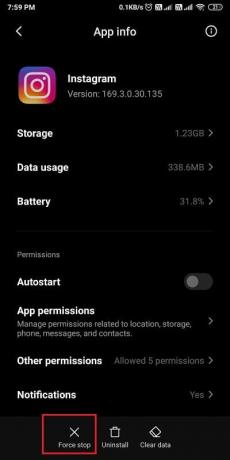
3. Maintenant vous pouvez Redémarrer Instagram et vérifiez si cette méthode a pu résoudre le problème de plantage.
Méthode 6: utilisez la version Web d'Instagram
Le problème de plantage d'Instagram est parfois temporaire, et vous pouvez toujours utiliser le version web de l'application. La version Web est moins susceptible de planter, et vous pouvez facilement publier des histoires, envoyer des messages ou regarder des bobines sans aucun problème de plantage. De plus, vous pouvez facilement utiliser la version Web sur votre téléphone, ordinateur portable ou PC.

Conseillé:
- Comment voir qui consulte votre profil Instagram
- Comment supprimer des photos sur Instagram
- Afficher un compte Instagram privé
- Comment faire un sondage sur Snapchat ?
Nous espérons que ce guide vous a été utile et que vous avez pu résoudre le problème de plantage d'Instagram. Mais si vous avez encore des questions, n'hésitez pas à les poser dans la section commentaires.



